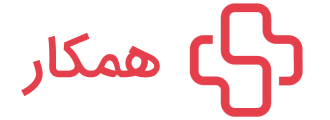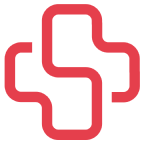برای ایمپورت اطلاعات مشتریان و مخاطبان کسب و کار خود به CRM همکار میتوانید از قابلیت ایمپورت استفاده نمایید. مراحل انجام این کار به صورت زیر است:
مرحله اول
ابتدا فرم اطلاعات ثبت شده را که در CRM ساختهاید باز کنید و عنوان هر فیلد مورد نظر خود را در یک اکسل آفلاین وارد نمایید.
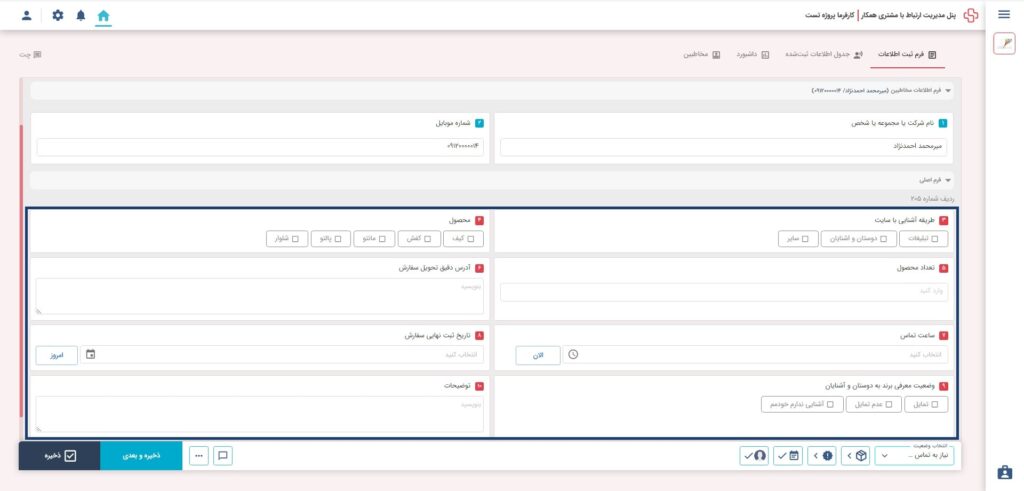
مرحله دوم
مشخصات و اطلاعات مشتریان یا مخاطبان کسب و کار خود را در یک اکسل آفلاین وارد کنید. توجه داشته باشید که عنوان سه تا ستون اول در این اکسل باید به ترتیب «پاسخ دهنده»، «تلفن مشتری» و «وضعیت» باشد و هیچگونه اسپیس یا کاراکتر اضافی نیز نداشته باشد. عنوان ستونهای بعدی اکسل را نیز باتوجه به عنوان فیلدهای مربوط به فرمی که در CRM ساختهاید وارد نمایید. سپس دیتای مربوط به این ستونها را در ردیفهای پایین وارد کنید.
نکته ۱) تکمیل بودن سه ستون اول برای ایمپورت کردن اجباری است. اما وارد کردن دیتای بقیه ستونها اجباری نیست.
نکته ۲) تلفن مشتری باید منحصر به فرد باشد. یعنی امکان ایمپورت کردن یک شماره تلفن برای دو اسم یا دو شخص مختلف وجود ندارد.
نکته ۳) در صورتی که میخواهید برای رکوردهای اکسل مسئول تعیین کنید، نام کوچک را باید در قسمت «نام مسئول» و فامیلیشان را در قسمت «نام خانوادگی» وارد نمایید. شما صرفا میتوانید نام افرادی را در اکسل آفلاین وارد کنید که از قبل به عنوان کاربر در قسمت «مدیریت کاربران» به پروژه خود و CRM اضافه کرده باشید.
نکته ۴) برای وارد کردن تاریخ در اکسل، باید توجه داشته باشید که روز و ماه را به صورت دو رقمی وارد نمایید.
نکته ۵) برای وارد کردن ساعت در اکسل، باید توجه داشته باشید که ساعت، دقیقه و ثانیه را به صورت دو رقمی وارد نمایید.
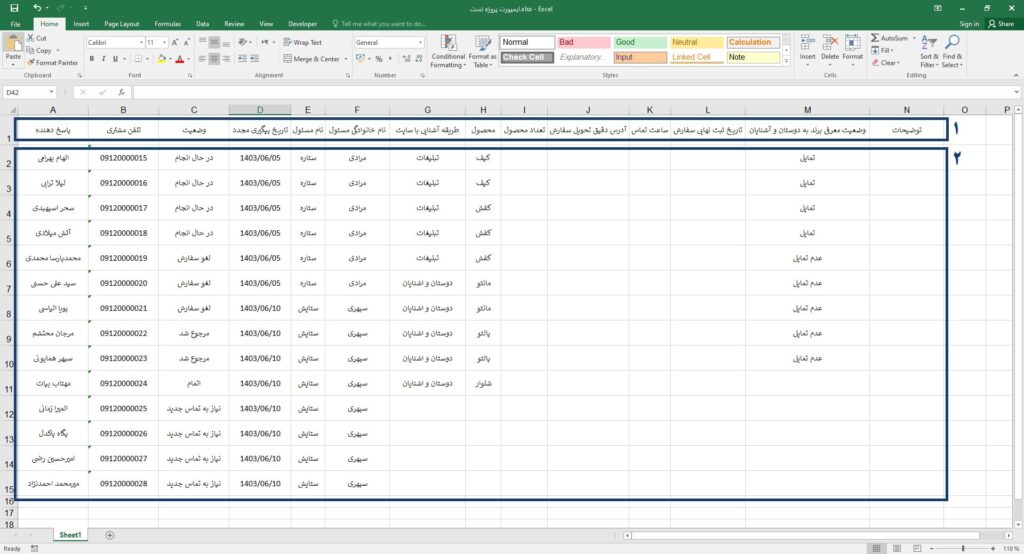
مرحله سوم
به «جدول اطلاعات ثبت شده» در CRM بروید و روی آیکون مربوط به ایمپورت اکسل کلیک نمایید.
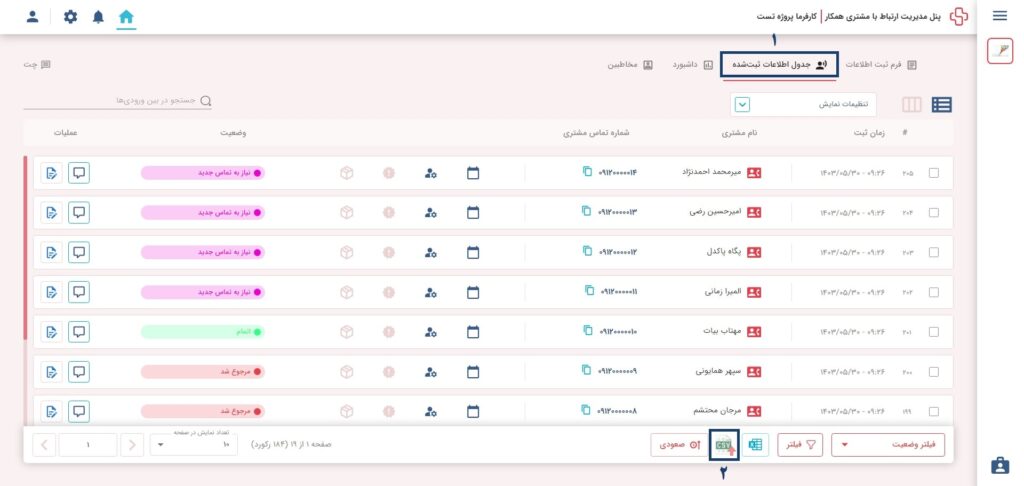
مرحله چهارم
سپس از پنجره باز شده، روی گزینه «افزودن فایل جدید» کلیک کنید.
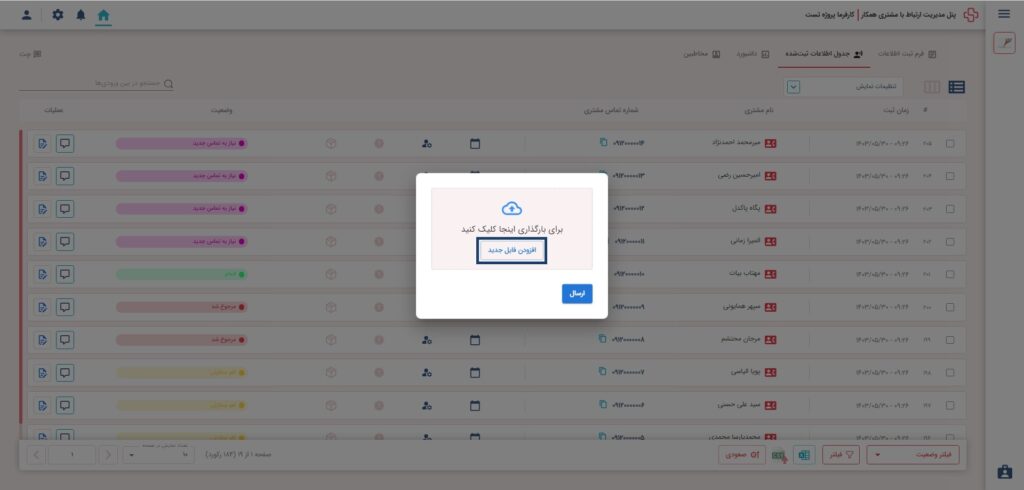
سپس فایل اکسل مورد نظر خود را انتخاب کنید و گزینه open را بزنید.
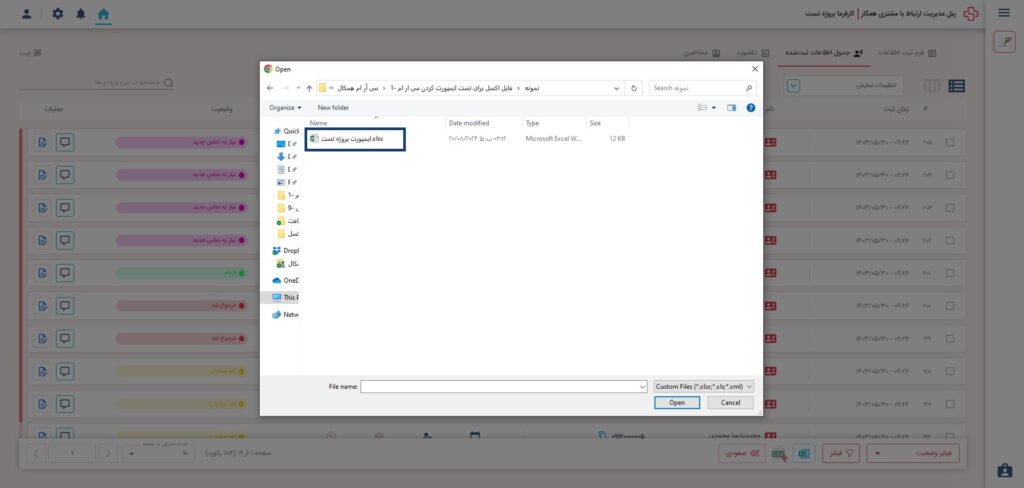
پس از انتخاب اکسل، در پنجره جدید روی گزینه «ارسال» بزنید.

چنانچه پیغام «ردیفهای اضافه نشده :[],اطلاعات با موفقیت اضافه شد.» نمایش داده شود، یه معنی این است که ایمپورت اکسل به CRM همکار به درستی انجام شده است.
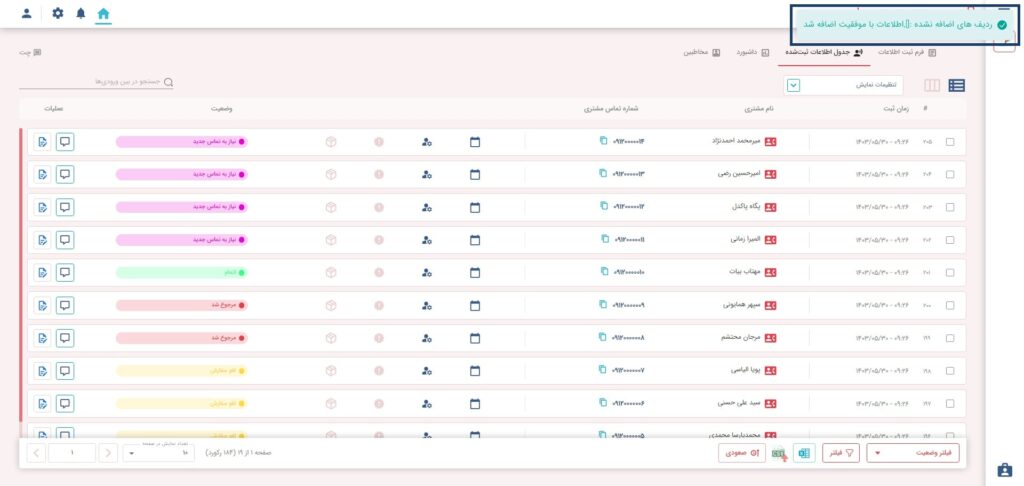
برای مشاهده فیلم آموزشی «نحوه ایمپورت اکسل به CRM همکار» روی ویدئوی زیر کلیک نمایید.